4 cách chụp màn hình iPhone cực đơn giản, không cần chạm vào màn hình
Đỗ Đức Sang - 09:15 09/05/2022
Thủ thuật iPhoneCách chụp màn hình iPhone cực đơn giản, không cần chạm vào màn hình. Hướng dẫn chụp màn hình iPhone bằng 4 cách cực đơn giản và dễ thực hiện.
Tính năng chụp màn hình được rất nhiều người sử dụng trên chiếc điện thoại iPhone, hãng đã nâng cấp tính năng này theo từng đời iPhone khác nhau. Tuy nhiên, không phải ai cũng biết hết các tính năng này. Hôm nay hãy cùng MobileCity tìm hiểu 4 cách chụp màn hình iPhone cực kỳ đơn giản nhé.
1. Chụp màn hình bằng cách chạm vào mặt sau
Các dòng iPhone có thiết kế mặt kính đằng sau đều được hãng Apple trang bị phần cảm ứng ở mặt lưng. Khi vận hành trên nền iOS mới, những chiếc điện thoại này có thể thực hiện việc chụp ảnh màn hình một cách dễ dàng, mở màn hình thậm chí là khóa màn hình chỉ bằng cảm ứng ở mặt lưng. Tuy nhiên, tính năng này chỉ hỗ trợ cho iOS 14 vì vậy bạn hãy nâng cấp lên iOS 14 ngay đi nhé.

Bước 1: Mở ứng dụng Cài đặt trên màn hình > Chọn mục Trợ năng.
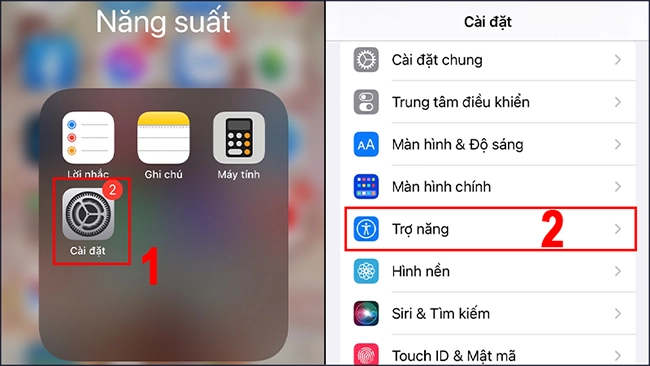
Bước 2: Nhấn vào phần Cảm ứng > Nhấn chọn Chạm vào mặt sau.
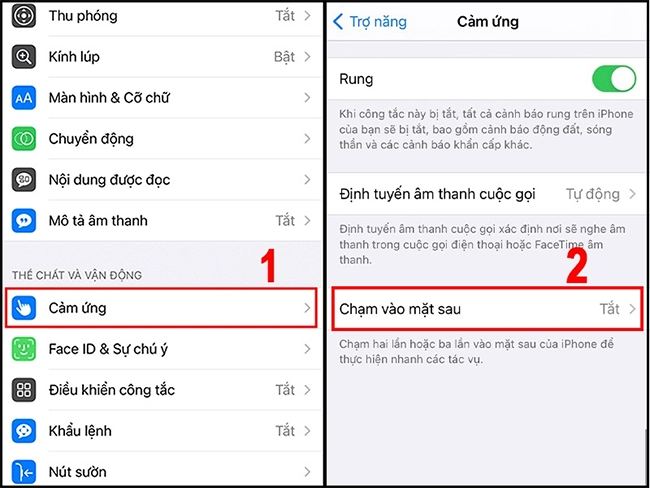
Bước 3: Nhấn tùy chọn Chạm hai lần > Chọn Chụp ảnh màn hình.
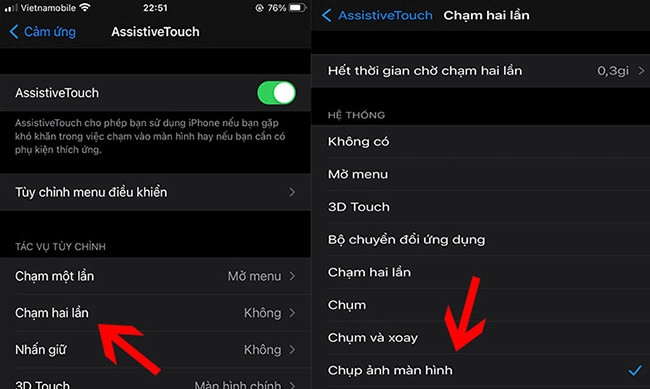
Bước 4: Sẽ có 2 tùy chọn được hiển thị ra cho bạn. Hãy chạm hai lần hoặc chạm ba lần.
Bước 5: Bạn hoàn toàn có thể lựa chọn 1 trong 2 tùy chọn trên; sau đó lựa chọn mục Chụp màn hình.
2. Chụp màn hình bằng Siri
Trên chiếc điện thoại iPhone, Apple cũng đã tạo cho người dùng một cô trợ lý ảo đó là Siri. Đây là một công cụ hỗ trợ người dùng có thể làm nhanh các thao tác thông qua điều khiển bằng giọng nói. Do đó, chụp màn hình trên chiếc iPhone có thể thông qua giọng nói mà không cần phải làm bất cứ thao tác gì.
Bước 1: Khi đọc câu lệnh “Hey Siri” bằng giọng nói hay nhấn giữ nút nguồn để kích hoạt trợ lý ảo lên.
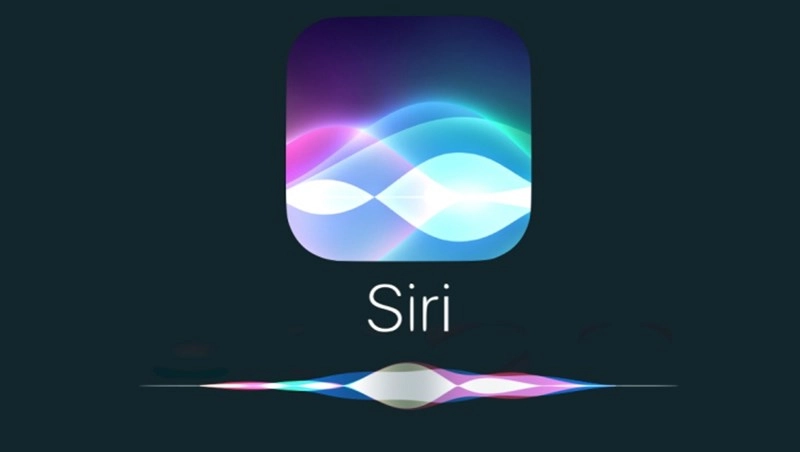
Bước 2: Ra lệnh “Take a screenshot” hoặc “Chụp ảnh màn hình” để yêu cầu siri chụp lại ảnh màn hình hiển thị nội dung người dùng muốn chụp.
Tiếp theo, thiết bị sẽ tự động ghi lại khoảnh khắc trên màn hình mà bạn cần nhanh chóng. Ngoài ra, mọi người cũng có thể dùng giọng nói ra lệnh cho Siri mở nhiều ứng dụng khác nhau.
3. Chụp màn hình bằng tổ hợp phím
Chụp màn hình bằng tổ hợp phím là giải pháp hàng đầu được nhiều người sử dụng trước khi có những tính năng chụp màn hình khác.
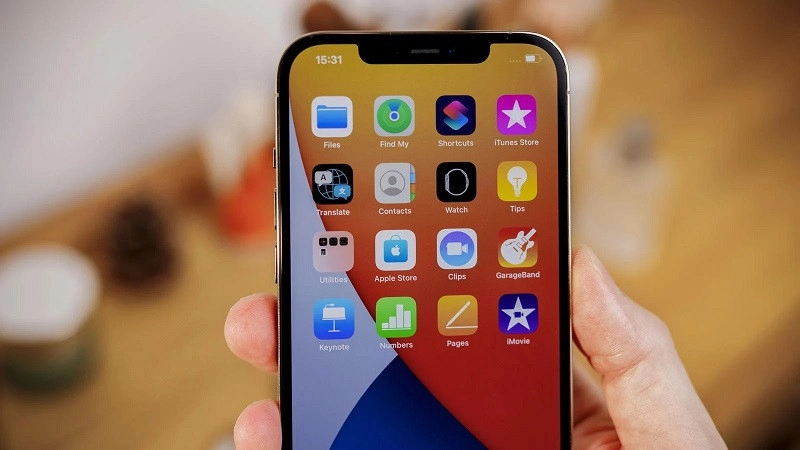
Bước 1: Nhấn giữ đồng thời tổ hợp phím nguồn + tăng âm lượng 1- 2 giây rồi nhả tay
Bước 2: Khi iPhone 12 phát ra tiếng chụp ảnh và màn hình nháy sáng có nghĩa là bạn đã chụp màn hình iPhone 12 thành công.
Ảnh sau khi được chụp màn hình sẽ lưu ở thư mục Ảnh trên iPhone của bạn. Bạn có thể chỉnh sửa bức ảnh vừa chụp tùy theo sở thích, các thông số hoặc cài đặt làm hình nền.
4. Chụp màn hình điện thoại bằng phím Home ảo
Điều đầu tiên, khi thực hiện chụp màn hình bạn phải tiến hành thiết lập chức năng chụp màn hình cho nút Home ảo bằng cách:
Bước 1: Vào màn hình iphone chọn Cài đặt.
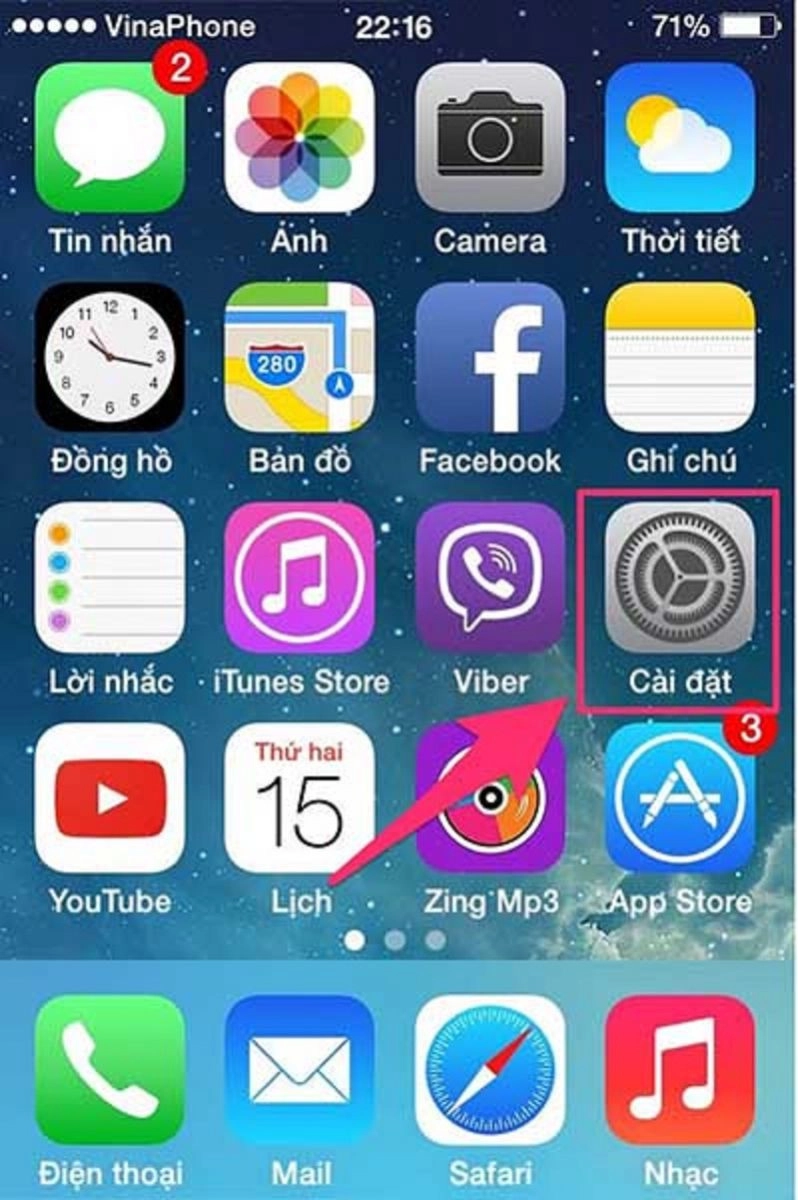
Bước 2: Chọn phần Trợ năng > Chọn mục Cảm ứng.
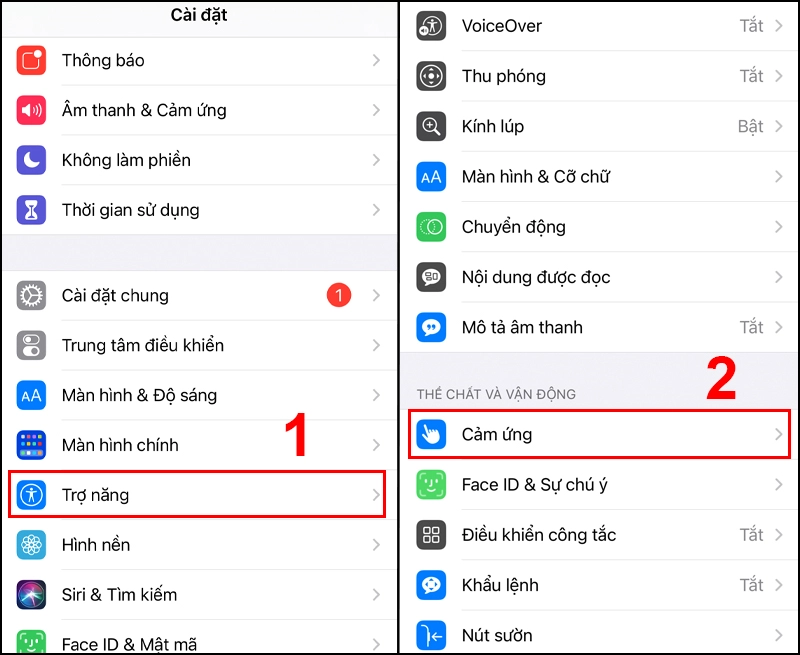
Bước 3: Mở tuỳ chọn Assistive Touch > Chọn Bật AssistiveTouch
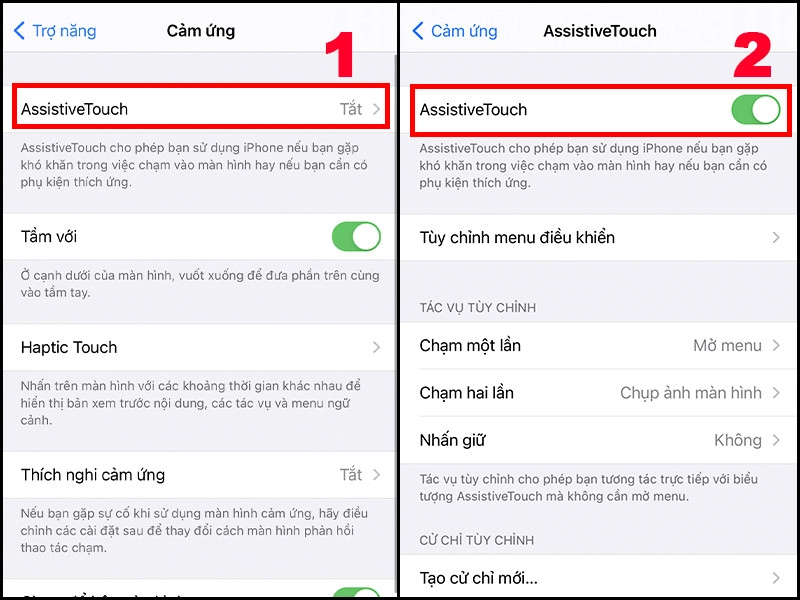
Bước 4: Cài đặt tính năng chụp màn hình bằng nút Home ảo:
-
Tại mục AssistiveTouch -> kéo xuống chọn Tùy chỉnh menu cao nhất.
-
Tiếp tục chọn vào mục Tùy chỉnh (Biểu tượng ngôi sao).
-
Trong danh sách các tính năng ở mục Tùy chỉnh, bạn có thể chạm vào nút Home ảo và chọn Screenshot (Chụp ảnh màn hình) để chụp lại nội dung đang hiển thị trên màn hình mà bạn muốn chụp
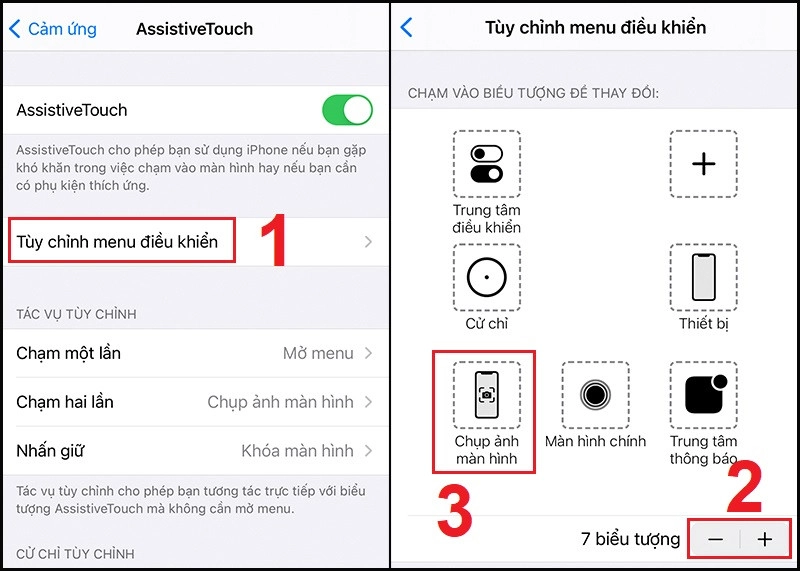
Bước 5: Sau này khi muốn chụp màn hình iPhone 12, bạn chỉ cần bấm vào nút home ảo hiện trên màn hình rồi nhấn Chụp màn hình là được.
Trên đây là những cách chụp ảnh trên iPhone. Nếu bạn có nhu cầu mua điện thoại iPhone cũ giá rẻ chất lượng hãy đến với MobileCity nhé.



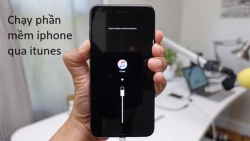













Hỏi đáp & đánh giá 4 cách chụp màn hình iPhone cực đơn giản, không cần chạm vào màn hình
0 đánh giá và hỏi đáp
Bạn có vấn đề cần tư vấn?
Gửi câu hỏi